Jeśli używasz połączenia USB między laptopem a drukarką, jedną z rzeczy, na które należy zwrócić uwagę, jest to, czy kabel jest podłączony nieprawidłowo lub w niewłaściwym czasie, ponieważ drukarka może nie działać lub oferować wszystkie dostępne funkcje.
Zaletą korzystania z połączenia USB lub kabla jest to, że oferuje możliwość podłączenia wielu różnych urządzeń, takich jak drukarki, aparaty fotograficzne, skanery i napędy za pomocą jednego wspólnego połączenia.
W tym artykule opisano, co można zrobić, gdy drukarka HP LaserJet p1102w nie drukuje przy połączeniu USB.
Jeśli próbowałeś użyć nowego kabla USB, wypróbowałeś inne porty lub odłączyłeś koncentrator USB między drukarką a komputerem i nic się nie dzieje, wypróbuj inne rozwiązania wymienione tutaj.
POPRAWKA: HP LaserJet p1102w nie drukuje przez USB
- Sprawdź ostrzeżenie Menedżera urządzeń
- Wykonaj czystą instalację
- Zresetuj system drukowania
- Rozwiąż problemy z kablem USB i połączeniem
- Ustaw połączenie USB jako drukarkę domyślną
- Użyj programu HP Print and Scan Doctor
- Wyłącz usługi uruchamiania i ponownie zainstaluj oprogramowanie HP
- Wykonaj przywracanie systemu na komputerze
Rozwiązanie 1: Sprawdź ostrzeżenie Menedżera urządzeń
Za każdym razem, gdy zostanie wykryty błąd z drukarki lub komputera, Menedżer urządzeń zwykle ma żółty trójkąt ostrzegawczy obok wpisu kontrolerów USB na liście urządzeń.
Musisz rozwiązać problem na komputerze, aby można było wykryć drukarkę.
Jeśli właśnie sformatowałeś komputer, najprawdopodobniej sterownik nie został poprawnie zainstalowany lub port USB nie działa, w takim przypadku możesz skontaktować się z producentem komputera, aby uzyskać informacje na temat rozdzielczości z portami USB.
- Przeczytaj także: Jak rozwiązać problemy z drukowaniem w systemie Windows 10
Rozwiązanie 2: Wykonaj czystą instalację
- Odłącz kabel USB od drukarki
- Kliknij prawym przyciskiem myszy Początek w Twoim komputerze
- Wybierz Programy i funkcje
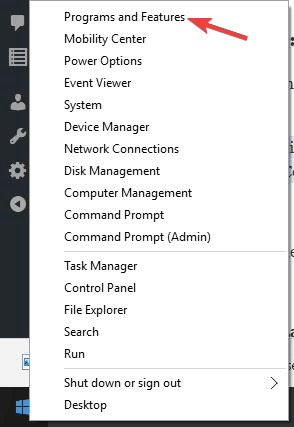
- Wybierz wszystkie Drukarka HP LaserJet wpisy i odinstaluj je.
- Kliknij prawym przyciskiem myszy Początek
- Wybierz Panel sterowania
- Kliknij Sprzęt i dźwięk
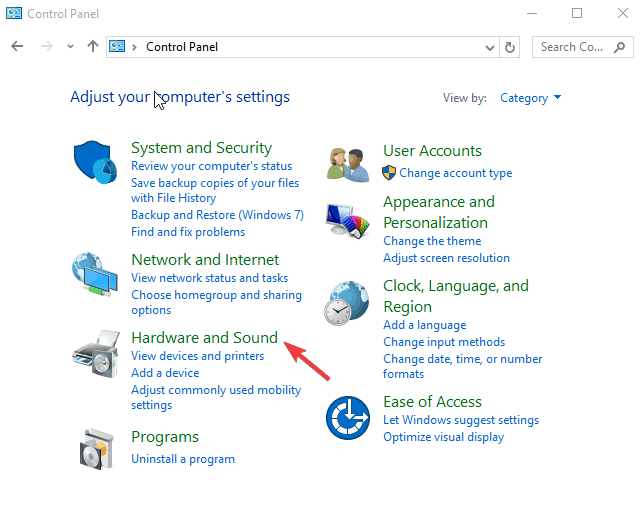
- Wybierz Urządzenia i drukarki — wybierz wszystkie wpisy drukarki i usuń urządzenie.

- Kliknij prawym przyciskiem myszy Początek
- Wybierz Biegać

- Rodzaj printui.exe / s (Pomiędzy .exe jest spacja /) i naciśnij enter.
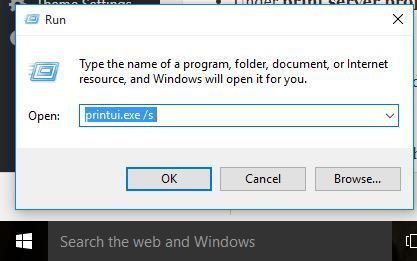
- The pole właściwości serwera wydruku wyświetli się

- Iść do Kierowcy — usuń również wszelkie zawarte tam wpisy.

- Ponownie przejdź do Biegać okno, wpisz — „c: / programdata”- Przejdź do folderu Hewlett Packard, usuń wszystkie foldery związane z drukarką akta.
- Zrestartuj swój komputer.
- Teraz kliknij tutaj, aby zainstalować oprogramowanie.
- Po wyświetleniu monitu podłącz kabel USB i postępuj zgodnie z instrukcjami wyświetlanymi na ekranie, aby zakończyć instalację.
Rozwiązanie 3: Zresetuj system drukowania
Ten problem z drukowaniem HP LaserJet p1102w z USB może wystąpić, jeśli drukarka nie jest poprawnie skonfigurowana w sieci.
Spróbuj zresetować system drukowania, ale pamiętaj, że spowoduje to usunięcie istniejącej kolejki wydruku i zresetuje niestandardowe ustawienia sterownika.
- Kliknij prawym przyciskiem myszy Początek
- Wybierz Panel sterowania
- Kliknij Sprzęt i dźwięk
- Wybierz Urządzenia i drukarki

- Wybierz Drukarki

- Kliknij drukarkę prawym przyciskiem myszy na liście i wybierz Zresetuj system drukowania, następnie kliknij OK, aby potwierdzić
- W razie potrzeby podaj uprawnienia administratora i kliknij OK, aby rozpocząć proces resetowania systemu
- Kliknij znak +, wybierz drukarkę i naciśnij Dodaj
Upewnij się, że sterowniki są zaktualizowane i spróbuj ponownie, czy to pomoże.
- Przeczytaj także: Jak naprawić wysokie użycie procesora usługi buforowania wydruku w systemie Windows 10
Rozwiązanie 4: Rozwiąż problemy z kablem USB i połączeniem
Jeśli USB nie działa, upewnij się, że poprawnie podłączyłeś go do komputera, podłączyłeś do gniazdka sieciowego, jeśli ma przewód zasilający, i zainstalował odpowiednie i potrzebne oprogramowanie.
Sprawdź kable zasilające i sprawdź, czy koncentrator USB jest podłączony do jednego. Upewnij się, że koncentrator i urządzenie mają tę samą prędkość, na przykład koncentrator USB 3.0 na USB 3.0 i tak dalej.
Jeśli urządzenie nie ma przewodu zasilającego i jest podłączone do urządzenia USB, które nie ma przewodu zasilającego, podłącz urządzenie bezpośrednio do portu USB komputera lub do urządzenia USB wyposażonego w przewód zasilający.
Odłącz wszystkie podłączone urządzenia USB oprócz testowanego, a następnie spróbuj połączyć je jeden po drugim, aby dowiedzieć się, które z nich powoduje problem, a następnie rozwiąż problem dotyczący tego konkretnego problemu.
Rozwiązanie 5: Ustaw połączenie USB jako drukarkę domyślną
Sprawdź port każdej ikony drukarki, aby sprawdzić, czy jest prawidłowo ustawiony na USB.
- Kliknij Początek
- Wybierz Panel sterowania
- Kliknij Sprzęt i dźwięk
- Wybierz Urządzenia i drukarki
- Kliknij drukarkę prawym przyciskiem myszy i wybierz Nieruchomości
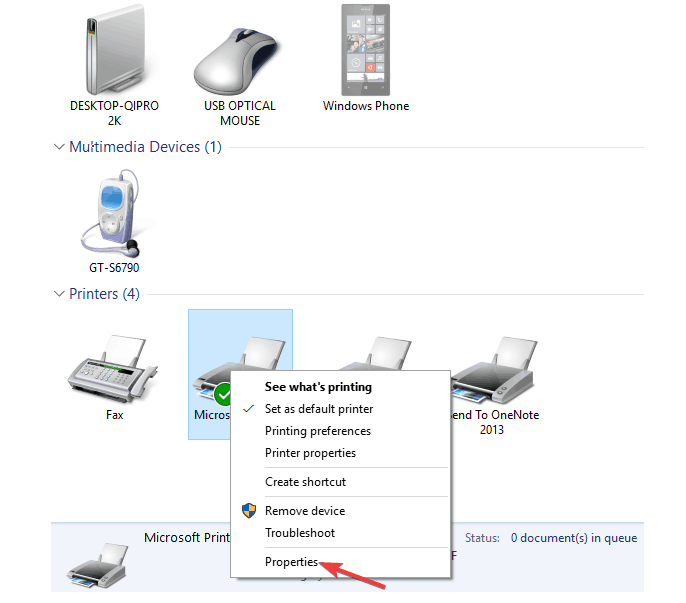
- Wybierz Porty Port z USB powinien być ustawiony jako drukarka domyślna
- Kliknij ikonę prawym przyciskiem myszy i wybierz Ustawić jako domyślną drukarkę
Spróbuj wydrukować dokument tekstowy, a nie stronę testową systemu Windows i sprawdź, czy to pomoże.
- CZYTAJ TAKŻE: Drukarka Wi-Fi nie została rozpoznana? Napraw to za pomocą tych szybkich rozwiązań
Rozwiązanie 6: Użyj narzędzia HP Print and Scan Doctor
To bezpłatne narzędzie do diagnozowania i rozwiązywania problemów z drukowaniem i skanowaniem na drukarce HP LaserJet p1102w. Możesz pobrać i uruchomić narzędzie HP Print and Scan Doctor, aby szybko i automatycznie wykonać kilka zadań rozwiązywania problemów.
Za pomocą narzędzia HP Print and Scan Doctor można przetestować stan bufora drukarki, kolejki wydruku, menedżera urządzeń i konfliktów urządzeń.
- Na pulpicie kliknij dwukrotnie ikonę HP Print and Scan Doctor, aby otworzyć narzędzie.
- Kliknij Początek
- Wybierz swoją drukarkę, a następnie kliknij Kolejny. The Znajdowanie i rozwiązywanie problemów wyświetla się ekran.
- Kliknij Napraw drukowanie.
- Na ekranie wyników HP Print and Scan Doctor przejrzyj listę możliwych do wykonania wyników, jak opisano poniżej:
- Jeśli zobaczysz znacznik wyboru (zielony), drukarka przeszła testy. Kliknij przycisk Testuj lub kliknij opcję Pomiń.
- Jeśli zobaczysz klucz (niebieski), program Print and Scan Doctor znalazł problem i naprawił go. Kliknij przycisk Testuj lub kliknij opcję Pomiń.
- Jeśli zobaczysz żółte wykrzykniki (znak zagrożenia), test nie powiódł się i wymagał działania użytkownika, ale krok został pominięty. Kliknij przycisk Testuj lub kliknij opcję Pomiń.
- Jeśli zobaczysz czerwony znak X, postępuj zgodnie z instrukcjami wyświetlanymi na ekranie, aby rozwiązać problem.
Rozwiązanie 7: Wyłącz usługi uruchamiania, zainstaluj ponownie oprogramowanie HP, a następnie ponownie włącz usługi uruchamiania
- Kliknij Początek
- Rodzaj Aktualizacja systemu Windows w polu wyszukiwania
- Wybierz Sprawdź aktualizacje i zaakceptuj wszystkie krytyczne aktualizacje

- Przejdź ponownie do pola wyszukiwania i wpisz msconfig, i naciśnij enter
- Sprawdź czy Normalne uruchomienie lub Selektywne uruchamianie jest obecnie wybrane. Jeśli Normalne uruchomienie jest zaznaczone, wykonaj wskazane kroki poniżej.
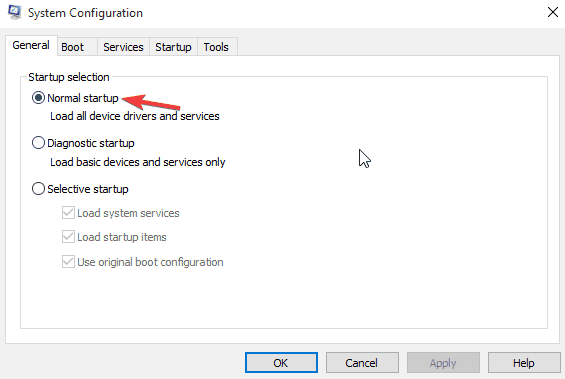
Jak wyłączyć normalne uruchamianie
- Wybierz Uruchamianie selektywne

- Wyczyść Załaduj elementy startowe pole wyboru.

- Kliknij Usługi patka
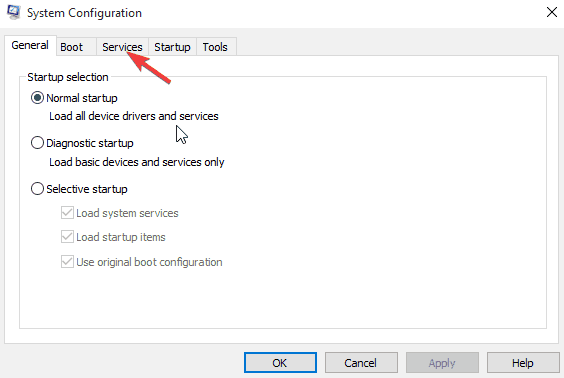
- Wybierz Ukryj wszystkie usługi Microsoft pole wyboru u dołu ekranu.
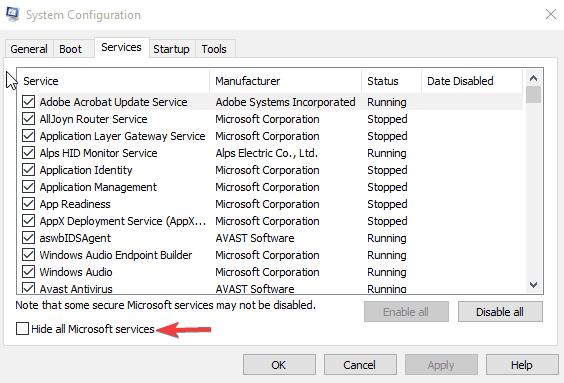
- Kliknij Wyłącz wszystkie
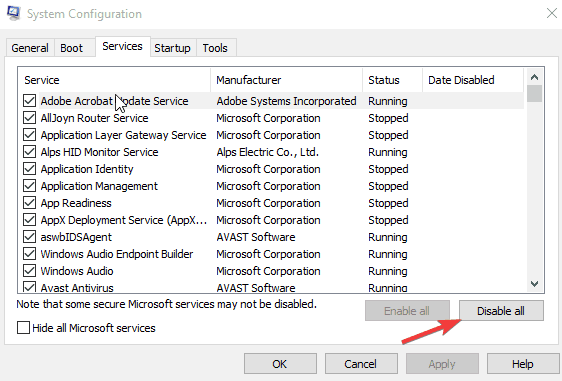
Odinstaluj i ponownie zainstaluj oprogramowanie HP
- Aby odinstalować, kliknij Początek i wybierz Wszystkie aplikacje

- Kliknij HP prawym przyciskiem myszy (nazwa drukarki) i wybierz Odinstaluj
- Ponownie zainstaluj oprogramowanie HP, uruchamiając nowy pobrany program instalacyjny lub ponownie wkładając dysk CD dostarczony z drukarką.
- Postępuj zgodnie z instrukcjami wyświetlanymi na ekranie i podłącz kabel USB tylko po wyświetleniu monitu przez oprogramowanie. Jeśli podłączysz kabel USB zbyt wcześnie, może wystąpić błąd instalacji.
Uwaga: Niezależnie od tego, czy pomyślnie zainstalowałeś oprogramowanie, czy nie, upewnij się, że postępujesz zgodnie z poniższymi instrukcjami, aby włączyć oprogramowanie startowe, w przeciwnym razie komputer może nie działać w oczekiwany sposób.
- Przeczytaj także: Napraw blokowanie drukowania antywirusowego na komputerach z systemem Windows
Włącz usługi uruchamiania
- Otworzyć Narzędzie do konfiguracji systemu okno dialogowe klikając Początek
- Rodzaj msconfig w polu wyszukiwania
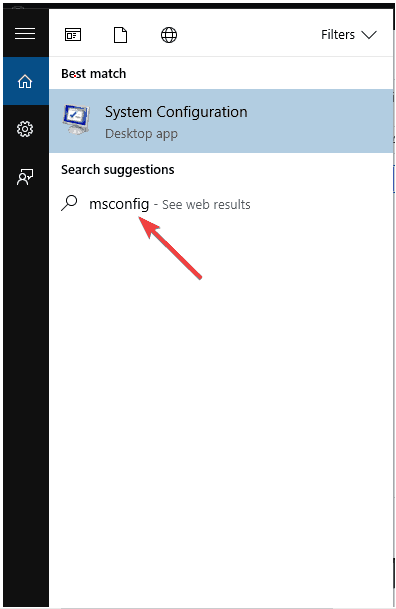
- Wybierz Konfiguracja systemu z wyników wyszukiwania
- Jeśli wyłączyłeś Normalne uruchomienie, wybierz opcję Normalne uruchamianie, aby ją włączyć.
Rozwiązanie 8: Wykonaj przywracanie systemu na komputerze
Jeśli urządzenie USB działało wcześniej, a następnie przestało działać, spróbuj użyć Przywracanie systemu Microsoft powrócić do czasu sprzed awarii urządzenia USB.
- Kliknij Początek
- Przejdź do pola pola wyszukiwania i wpisz Przywracanie systemu
- Kliknij opcję Utwórz punkt przywracania na liście wyników wyszukiwania
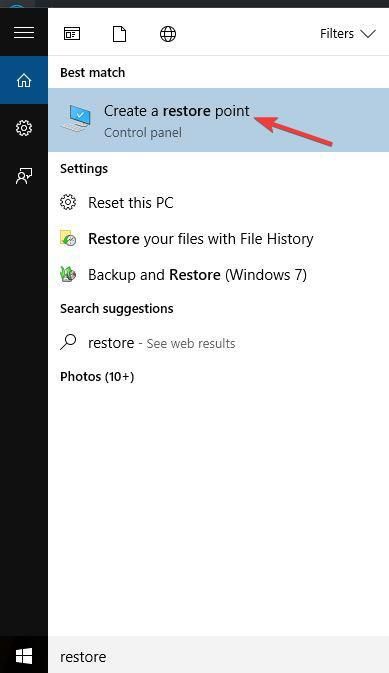
- Wprowadź hasło do konta administratora lub udziel uprawnień, jeśli zostaniesz o to poproszony
- w Przywracanie systemu w oknie dialogowym kliknij Przywracanie systemu

- Kliknij Kolejny
- Kliknij punkt przywracania utworzony przed wystąpieniem problemu
- Kliknij Kolejny
- Kliknij koniec
Aby wrócić do punktu przywracania, wykonaj następujące czynności:
- Kliknij prawym przyciskiem myszy Początek
- Wybierz Panel sterowania
- W polu wyszukiwania w panelu sterowania wpisz Poprawa
- Wybierz Poprawa

- Kliknij Otwórz Przywracanie systemu
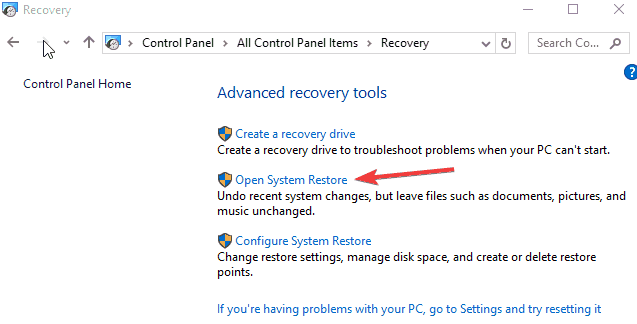
- Kliknij Kolejny
- Wybierz punkt przywracania związany z problematycznym programem / aplikacją, sterownikiem lub aktualizacją
- Kliknij Kolejny
- Kliknij koniec
Czy którekolwiek z tych rozwiązań pomogło naprawić problem z drukowaniem urządzenia HP LaserJet p1102w? Daj nam znać, zostawiając komentarz w poniższej sekcji.





